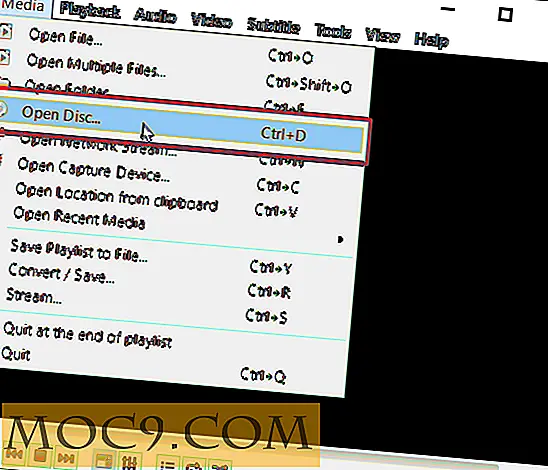כיצד לתקן בעיות רשת באמצעות שורת הפקודה כלים ב - Windows 7
פתרון בעיית רשת יכול להיות קשה ומתסכל. בזמן שאתה יכול לבדוק את החיבור לאינטרנט באמצעות כלי אבחון רשת Windows, זה בקושי מספיק כדי לפתור את רוב הבעיות. לפעמים, ייתכן שיהיה עליך לפתור דרך בדרך הקשה - את שורת הפקודה הדרך.
ישנם מספר יתרונות באמצעות שורת הפקודה ה במקום ממשק ויזואלי:
- אנחנו יכולים לבדוק על פריט בודד, ולבודד את אלה שגורמים לבעיות.
- שורת הפקודה נוטים להיות אפשרויות נוספות, כך שנוכל לבדוק את המערכת עמוק.
- אנו יכולים להשתמש בסקריפטים כדי להפוך את התהליך לאוטומטי.
במאמר זה, אנו נראה לך כיצד לאבחן ולתקן בעיות רשת באמצעות שורת הפקודה.
כדי להתחיל, ראשית ודא כי אתה מפעיל את שורת הפקודה עם הרשאת מנהל.

כיצד ניתן לדעת אם הכבל מחובר
אתה יכול להשתמש בכלי ipconfig כדי לבדוק אם אתה נתקל בבעיה עם הכבל שלך. Windows יציג רשימה של הממשקים ואם הם מחוברים או לא.

כיצד ניתן לדעת אם השער שלך פועל
שער הוא המכשיר, בדרך כלל נתב, שמחבר את המחשב לרשתות אחרות ולאינטרנט. אם אתה לא יכול להתחבר עם המכשיר שלך, זה די בטוח שאתה לא הולך להתחבר לאינטרנט. ראשית עליך לדעת את כתובת ה- IP של המכשיר. אתה יכול להשתמש Ipconfig לתת לנו את המידע על שער ברירת המחדל:

עכשיו אתה יכול להשתמש ping לבדוק אם השער להגיב. כלי זה מודיע אם התקן עם כתובת IP נתונה עונה. באנגלית פשוטה, עם בדיקה זו, אנו יודעים כי מתאם הרשת שלנו, הכבל והנתב מחוברים כהלכה.

איך לדעת אם dns שלך עובד
שרת DNS מסוגל להמיר שם אתר, לדוגמה www.maketecheasier.com, לכתובת ה- IP שלו. כדי להתחבר למחשב באינטרנט, Windows זקוק למספר זה. אם אתה לא יכול להתחבר DNS שלך, זה כמעט בלתי אפשרי כי האינטרנט עובד.

כפי שניתן לראות במקרה זה יש לי את הנתב ואת כתובת ה- IP של ה- DNS.
כדי לבדוק את ה- DNS ניתן להשתמש nslookup . פקודה זו מבצעת שאילתה לשרת זה. בתמונה הבאה תוכל לראות כיצד השרת פותר את הקלדת כתובת ה- Tech.

כיצד ניתן לדעת אם תהליך פותח יותר מדי קשרים
בכל פעם שהתוכנה צריכה להתחבר לאינטרנט או למחשב אחר, היא פותחת חיבור חדש. נתב יכול לטפל רק במספר מוגבל של חיבורים. אם מסיבה כלשהי, תוכנית פותחת חיבורים רבים, אתה יכול בסופו של דבר עם אינטרנט לחסום.
אנחנו יכולים לעשות את זה עם הפקודה netstat ואת הפרמטרים "א" ו "ב"
netstat -a -b

באפשרותך לראות אילו תוכניות משתמשות בחיבורים אלה. במקרה זה, אתה יכול לראות שיש לי תוכנית בשם "Filezilla Server" האזנה ביציאה 21.
כיצד לבדוק את כללי חומת האש
תצורה שגויה של חומת האש עלולה לגרום לתקלה באינטרנט. תצורת חומת אש היא לא יותר מאשר קבוצה של כללים להחליט אם יישום יכול לגשת לאינטרנט או לא. כברירת מחדל, כללים אלה מופיעים בשפע ואינך יכול לראות את כולם במסך אחד. במקום זאת, אנו יכולים להכניס מידע זה לקובץ טקסט באמצעות הפקודות הבאות:
netsh advfirewall חומת אש הצג את שם הכלל = הכל> firewallrules.txt
פנקס רשימות

הפקודה הראשונה ניגשת לתצורת חומת האש ולכתוב אותה לקובץ טקסט. הפקודה השנייה פותחת את קובץ הטקסט בחלון פנקס חדש.
שימוש בסיסי של השירות netsh יכול להודיע לנו אם יש אחד או יותר חסימת כללים להשתמש בפקודה:
שם חומת האש של netsh advfirewall מצא "בלוק"
למרבה הצער זה לא מראה מה התוכנית נחסמה על ידי הכלל הזה.
איזה טריקים אחרים אתה משתמש כדי לבדוק את חיבורי האינטרנט שלך?